文章详情页
找回win10 鼠标指针的教程
浏览:103日期:2023-02-19 11:17:59
今天小编要来和大家说一下和鼠标有关系的一个小故障,不仅是在win10系统中,每个windows系统都有出现这样的情况。在开机之后我们能够直接进入系统的桌面,但是在桌面上是看不见鼠标的指针的,也就是我们鼠标的光标。此时需要分为两种情况,一、你使用的是mac的电脑系统,那么你就可以使用Fn+F6的组合键将这个触摸板解锁;二、若你使用的是别的笔记本电脑或是台式电脑,那么也可以通过下面的这个教程进行修复!
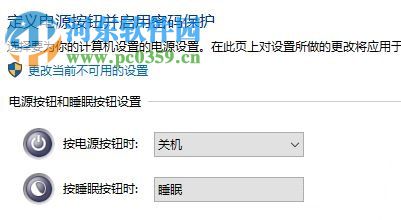 方法步骤:
方法步骤:1、使用鼠标右键单击左下角的开始图标,在弹出的超级菜单中单击“电源选项”按钮。
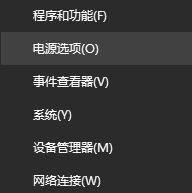
2、打开电源选项按钮之后就可以在主界面的左侧找到叫做:“选择电源按钮的功能”的选项了,若是你找不到可以参考下图中的红色区域进行寻找!
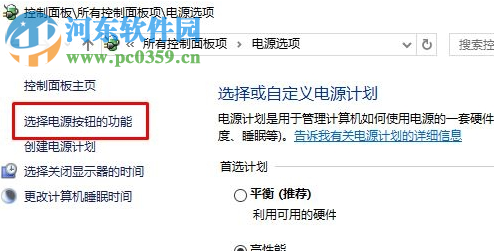
3、打开这个新的设置界面之后,我们就能够对目前使用的模式进行更改了。使用鼠标单击下图中的“更改当前不可用的设置”文字!
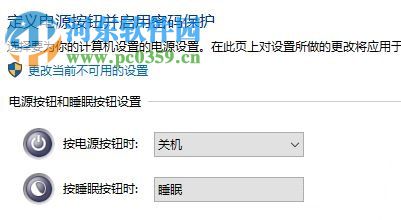
4、进入下图窗口之后将关机设置下方的“启用快速启动”取消勾选就可以了,设置了之后要记得进行保存喔!完成之后需要将电脑重新启动,开启的时候鼠标光标就会恢复正常了。
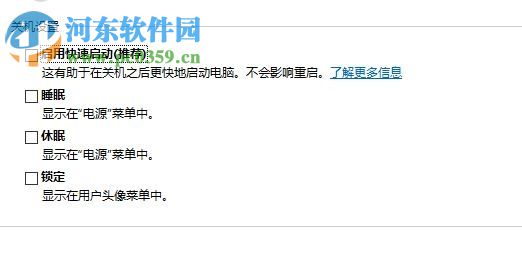
总的来说,在除了mac以外的电脑中出现这个提示的原因都可能是电脑使用快速启动模式开机造成的。不仅如此,很多时候快速启动的模式会给我们的电脑系统造成大量的故障,若是大家不急于使用电脑的期间小编建议将它设置为不快速启动模式!以上就是解决该故障的全部步骤了,有需要的小伙伴们可以参考这个方法进行设置!
排行榜

 网公网安备
网公网安备